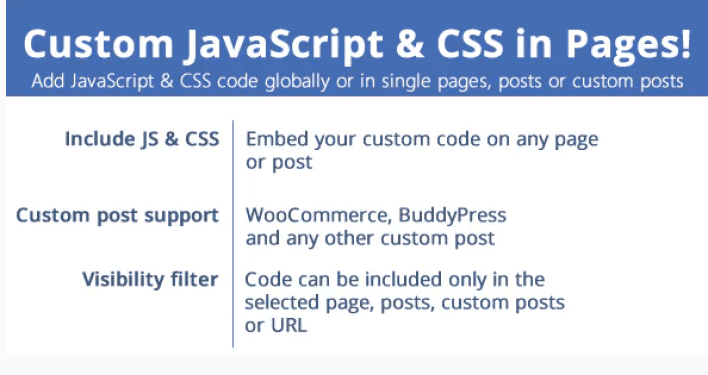Möchten Sie Inhalte in Ihrem WordPress-Mitgliederbereich automatisch und schrittweise verteilen?
Wenn Sie eine WordPress-Abonnement-Website haben oder Premium-Inhalte verkaufen, können Sie diese einrichten Tropfinhalt anstatt den gesamten Kursinhalt sofort anzuzeigen.
In diesem Artikel zeigen wir Ihnen, wie Sie das konfigurieren Tropfinhalt in Ihrer WordPress-Website.
Aber zuerst, wenn Sie WordPress noch nie installiert haben, finden Sie es heraus Wie man ein Wordpress-Blog 7 Schritte für die Installation et Wie finden, zu installieren und ein Wordpress-Theme auf Ihrem Blog aktivieren
Warum sind wir dann hier?
Was ist Tropfinhalt?
Mit Drip Content können Sie Inhalte schrittweise verteilen, anstatt alles auf einmal zu geben.
Abonnement-Websites können ihren Benutzern in regelmäßigen Abständen automatisch Inhalte bereitstellen. Anstatt ständig neue Inhalte zu erstellen, können Websitebesitzer ihre vorhandenen Inhalte effektiv nutzen.
Dies ist auch beim Verkauf von Online-Kursen hilfreich. Anstatt nach Abschluss Ihres Kurses zu posten, können Sie Ihren Kurs über einen vordefinierten Trainingszeitraum verteilen, damit Ihre Schüler oder Mitglieder nicht überfordert werden.
Warum Drip C hinzufügen?ontent in WordPress?
Normalerweise können Sie nur Erstelle eine Website Abonnement und bieten Sie Ihren zahlenden Abonnenten Premium-Inhalte an.
Wenn Sie jedoch monatliche Abonnements anbieten, möchten Sie Ihre bestehenden Kunden behalten.
Durch die gleichmäßige Bereitstellung von Inhalten können Sie Benutzer lange Zeit beschäftigen. Sie können Ihre vorhandenen Inhalte wiederverwenden und nacheinander bereitstellen.
Mit diesem Ablauf können Sie auch Ihre Inhalte effektiver gestalten. Zum Beispiel, wenn Sie anbieten Online-Kurs, Dies gibt Benutzern die Möglichkeit, Übungen oder Tests einzureichen, bevor sie mit der nächsten Lektion fortfahren.
Der Vorteil besteht darin, dass Sie neue Inhalte erstellen, Ihr Geschäft fördern und den Traffic und den Umsatz steigern können.
Was brauchen Sie, um Drip-Inhalte in WordPress anzubieten?
Das erste, was Sie brauchen, ist ein WordPress Plugin Abonnementplan, der es einfach macht, Inhalte auf Ihrer Website zu planen.
Da ist es MemberPress kommt ins Spiel.
Dies ist das beste Plugin WordPress Abonnement auf dem Markt. Sie können damit Premium-Abonnements auf Ihrer Website erstellen und auf einfache Weise automatische Tropfinhalte in WordPress einrichten.
Sie benötigen auch Inhalte, die Sie Ihrem Publikum bereitstellen möchten. Sie können den Zugriff auf alle Arten von Inhalten auch mithilfe der mächtig Regeln.
Gehen wir.
Hinzufügen von Tropfinhalten in WordPress
Zunächst müssen Sie das Plugin installieren und aktivieren MemberPress. Weitere Informationen finden Sie in unserer Schritt-für-Schritt-Anleitung unter wie man ein WordPress Plugin installiert.
Nach der Aktivierung müssen Sie die Seite Einstellungen besuchen von MemberPress » um Ihren Lizenzschlüssel einzugeben. Sie finden diese Informationen in Ihrem Konto auf der MemberPress-Website.
Als Nächstes müssen Sie eine Zahlungsmethode auswählen, um Zahlungen auf Ihrer Abonnement-Website zu akzeptieren. Wechseln Sie einfach zur Registerkarte Zahlungen der Seite Einstellungen Plugin, dann klicken Sie auf das Symbol '+' um eine Zahlungsmethode hinzuzufügen.
MemberPress unterstützt Zahlungen PayPal et Stripe in ihrem Plan Basic. Es unterstützt auch Authorize.net, aber Sie benötigen den Plan VORTEILE dafür.
Wählen Sie einfach Ihr bevorzugtes Zahlungsgateway aus dem Dropdown-Menü und geben Sie die erforderlichen Details ein. Sie können auch mehrere Zahlungsmethoden hinzufügen, indem Sie erneut auf das Symbol klicken. + und Hinzufügen einer weiteren Zahlungsmethode.
Nachdem Sie die Grundeinstellung vorgenommen haben. Es ist Zeit, ein Abonnement hinzuzufügen.
Gehen Sie einfach auf die Seite MemberPress »Mitgliedschaften und klicken Sie auf die Schaltfläche Neu hinzufügen.
Auf dem nächsten Bildschirm müssen Sie einen Titel für Ihr Abonnement angeben und dann den Preis eingeben. Mit MemberPress können Sie zwischen verschiedenen Preisarten wählen, einschließlich Lebensdauer, Ablauf und Wiederholung.
Sie können eine Beschreibung des Plans im Texteditor bereitstellen. Im Folgenden können Sie im Bereich verschiedene Einstellungen für Ihr Abonnement konfigurieren Mitgliedschaft Optionen.
Vergessen Sie nicht, auf die Schaltfläche zu klicken, wenn Sie mit dem Einrichten Ihres Abonnements fertig sind Veröffentlichen speichern Sie die Änderungen.
Wiederholen Sie den Vorgang, um bei Bedarf weitere Abonnements zu erstellen.
Automatische Planung von Regeln für Tropfinhalte
MemberPress enthält leistungsstarke Regeln. Mit diesen können Sie den Zugriff auf Ihre Inhalte basierend auf dem Abonnement eines Benutzers einschränken.
Mit diesen Regeln können Sie auch nacheinander veröffentlichen und die Veröffentlichung von Inhalten in Ihrem eigenen Tempo planen.
Gehen Sie einfach auf die Seite MemberPress ”Regeln und klicken Sie auf die Schaltfläche Neu hinzufügen.
Im nächsten Bildschirm müssen Sie die Regelkriterien auswählen.
MemberPress bietet eine ganze Reihe von Optionen. Sie können Beiträge auswählen, die bestimmten Tags, Kategorien, Seiten unter derselben übergeordneten Seite, einzelnen Beiträgen oder einer beliebigen URL entsprechen.
Zum Beispiel haben wir alle markierten Elemente ausgewählt 'erste Woche'. Dies sind die Artikel, die wir in der ersten Woche für Kursbenutzer veröffentlichen möchten.
Als Nächstes müssen Sie den Abonnementplan auswählen, dessen Regeln für Mitglieder gelten würden.
Nachdem Sie den Inhalt und das Abonnement ausgewählt haben, müssen Sie konfigurieren, wann der Inhalt angezeigt werden soll.
Scrollen Sie ein wenig nach unten und überprüfen Sie die " Tropf aktivieren ". Dadurch werden die Regeloptionen für den Tropfinhalt angezeigt.
Sie können auswählen, nach wie vielen Tagen der Inhalt dem Benutzer zur Verfügung stehen soll. Danach können Sie es mit Kriterien abgleichen, z. B. wenn der Benutzer ein bestimmtes Abonnement kauft, sich für ein Konto registriert, ein Produkt kauft und so weiter.
Optional können Sie auch die Ablaufregel für Tropfinhalte aktivieren. Auf diese Weise können Sie den Inhalt für eine begrenzte Zeit verfügbar machen. Danach läuft der Inhalt ab und Benutzer können nicht mehr darauf zugreifen.
Im Folgenden können Sie den Umgang mit nicht autorisiertem Zugriff anpassen. Sie können festlegen, dass Benutzer ein benutzerdefiniertes Snippet, eine Nachricht und ein Anmeldeformular anzeigen.
Wenn Sie fertig sind, vergessen Sie nicht zu speichern, um diese Einstellungen zu übernehmen.
Sie können neue Regeln hinzufügen, indem Sie die Seite besuchen MemberPress ” Regeln und Wiederholen des Vorgangs.
Sie können beispielsweise eine Regel für den Inhalt festlegen, den Sie Kursbenutzern ab der zweiten Woche ihrer Mitgliedschaft anzeigen möchten.
Kommentar le Tropf Der Inhalt wird den Benutzern Ihrer Website angezeigt
MemberPress zeigt allen Benutzern die Standardnachricht für nicht autorisierten Zugriff an, wenn Sie nicht für jede Regel eine benutzerdefinierte Nachricht festlegen.
Aus diesem Grund empfehlen wir, dass Sie Ihre eigene personalisierte Nachricht für den unbefugten Zugriff auf von Drip Content veröffentlichte Inhalte konfigurieren.
Auf unserer Website werden ein Artikelausschnitt, eine personalisierte Nachricht und ein Anmeldeformular angezeigt.
Hinweis: Sie können mithilfe von MemberPress-Filtern selektiv ausblenden, dass dieser Inhalt nicht vollständig sichtbar ist, sodass Benutzer diesen Inhalt erst sehen können, wenn er verfügbar ist.
Tipps zum Verwalten von Tropfinhalten in WordPress
Drip Content ist ein leistungsstarkes Tool zum Erweitern Ihrer Abonnement-Website und Online-Community. Es könnte jedoch leicht unordentlich werden und ein schlechtes verursachen Benutzererfahrung.
Im Folgenden finden Sie einige Tipps, mit denen Sie Drip-Inhalte auf Ihrer Website effektiver nutzen können.
1. Planen Sie eine Inhaltsstrategie
Planen Sie, welche Inhalte Sie rechtzeitig veröffentlichen. Auch wenn Sie nicht alle diese Inhalte verbreiten möchten, sollte dies ausreichen, um Ihre Kunden zufrieden zu stellen.
Sie können Ihre Inhalte vorbereiten und konfigurieren, bevor Sie Ihre Kampagne starten. Stellen Sie jedoch sicher, dass Ihre Website in ist Wartungsmodus so dass Ihr Premium-Inhalt nicht ist von Suchmaschinen zwischengespeichert.
2. Erstellen Sie eine E-Mail-Liste
Integrieren Sie Ihre Drip Content-Strategie in Ihr E-Mail-Marketing. Auf diese Weise können Sie eine E-Mail-Kampagne einrichten, die automatisch E-Mail-Benachrichtigungen an Benutzer sendet, wenn neue Inhalte verfügbar werden.
Wir empfehlen die Verwendung Konstante Kontaktt. Dies ist einer der besten E-Mail-Marketing-Services für kleine Unternehmen und wird mit einfachen Automatisierungstools geliefert, mit denen Sie automatisierte Kampagnen für neue Abonnenten einrichten können.
Für leistungsfähigere Marketing-Automatisierungstools Sie können Drip oder ConvertKit sehen (obwohl sie teurer sind als Constant Contact).
3. Bewerben Sie Produkte mit Retargeting
Viele Abonnement-Websites sind darauf angewiesen, dass Mitglieder ein Upgrade durchführen, andere Produkte kaufen oder ihre Abonnements verlängern.
Hier brauchen Sie von OptinMonster. Dies ist das beste Tool zur Conversion-Optimierung und hilft Ihnen, vorhandene Benutzer durch Retargeting zu konvertieren.
Sie können Benutzern gezielte Nachrichten mit anzeigen Lightbox-Popups, Countdowns, Folien und mehr.
4. Lernen Sie aus dem Benutzerverhalten
Wenn Ihre Abonnements wachsen, müssen Sie wissen, was Benutzer dazu ermutigt, sich für Ihren Plan anzumelden, und was sie abweist.
Sie können dies leicht mit verfolgen MonsterInsights. Dies ist das beste Plugin WordPress Mit Google Analytics können Sie sehen, woher Ihre Nutzer kommen und wie sie Ihre Website nutzen.
Mit diesen Daten können Sie fundierte Entscheidungen treffen und Ihre Marketingstrategie anpassen, um Ihr Geschäft auszubauen.
Entdecken Sie auch einige Premium-WordPress-Plugins
Sie können andere verwenden Wordpress-Plugins um ein modernes Erscheinungsbild zu geben und die Handhabung Ihres Blogs oder Ihrer Website zu optimieren.
Wir bieten Ihnen hier einige Premium-WordPress-Plugins an, die Ihnen dabei helfen werden.
1. Würfel-Portfolio
Cube-Portfolio ist ein WordPress Plugin Rastervorlage, die ein leistungsstarkes Portfolio, schöne animierte Filter, benutzerdefinierte Bildunterschriften usw. bietet. Sie ist perfekt für Portfolioprojekte, Bildergalerien, Teammitglieder, Blogbeiträge oder andere in einem Raster organisierte Inhalte.
Dank der Echtzeit-Authoring-Tool-Vorlage können Sie alle Aspekte des Plugins steuern: couleurs, Schriftarten, Maße, Abstände, Ränder usw ...
Lesen Sie auch: 6 WordPress-Plugins zum Hinzufügen der automatischen Vervollständigung zu Ihren Formularen
Es ist großartig einfach für Anfänger zu bedienen und sehr anpassbar für fortgeschrittene Benutzer.
Herunterladen | Demo | Web-Hosting
2. Facebook Widget "Letzte Kommentare"
Mit diesem Widget können Sie eine Liste der neuesten Facebook-Kommentare aus Ihrem WordPress-Blog auf der ersten Seite oder überall dort anzeigen, wo ein Widget von der Website verwendet wird.
Als Funktionen haben Sie unter anderem: die Anzeige aller neuesten Kommentare Ihrer Website oder Ihres WordPress-Blogs, dieAutomatische oder manuelle Genehmigung von Kommentaren, die im Widget angezeigt werden sollen,Senden einer E-Mail-Benachrichtigung, wenn eine Person über das Facebook-Kommentar-Plugin Kommentare abgibt, gute SEOKompatibilität mit jedes WordPress-Theme, oOptionen zum Anpassen des Widgets und vieles mehr.
Herunterladen | Demo | Web-Hosting
3. Benutzerdefiniertes JavaScript & CSS in Seiten!
Danke dafür WordPress Plugin, Du kannst hinzufügen CSS-Stile und benutzerdefiniertes JavaScript auf bestimmten Seiten. Außerdem können Sie Regeln für mehrere Seiten definieren. Auf diese Weise können Sie vordefinierte oder eindeutige Stile für bestimmte Abschnitte festlegen.
Wie bei jeder anderen Funktion, die von diesem WordPress-Plugin angeboten wird, können Sie problemlos verschiedene Skripte auf verschiedenen Seiten Ihrer Website einfügen.
Herunterladen | Demo | Web-Hosting
Empfohlene Ressourcen
Informieren Sie sich über andere empfohlene Ressourcen, die Sie beim Erstellen und Verwalten Ihrer Website unterstützen.
- 6 WordPress-Plugins zum Hinzufügen der automatischen Vervollständigung zu Ihren Formularen
- So speichern Sie eine WordPress-Website: Mit oder ohne Plugins
- 10 WordPress-Plugins zum Hinzufügen eines Taschenrechners zu Ihrer Website
- 7 WordPress-Plugins für Call-to-Action-Schaltflächen in WordPress
Zusammenfassung
Hier ! Das war's für dieses Tutorial. Wir hoffen, dieser Artikel hat Ihnen geholfen zu lernen, wie Sie automatisch Tropfinhalte in WordPress hinzufügen. Sie können auch unsere sehen Ultimativer WordPress-Sicherheitsleitfaden um Ihre Abonnement-Website sicher zu halten, und unseren Vergleich der besten WordPress-Seitenersteller um das Design Ihrer Website zu personalisieren.
Sie können sich aber auch beraten unsere RessourcenWenn Sie mehr Elemente benötigen, um Ihre Projekte zur Erstellung von Internetseiten durchzuführen, konsultieren Sie unseren Leitfaden zu WordPress-Blog-Erstellung.
Wenn Sie Vorschläge oder Anmerkungen haben, hinterlassen Sie diese in unserer Rubrik commentaires. Zögere nicht zu Teile es mit deinen Freunden in deinen bevorzugten sozialen Netzwerken.
...